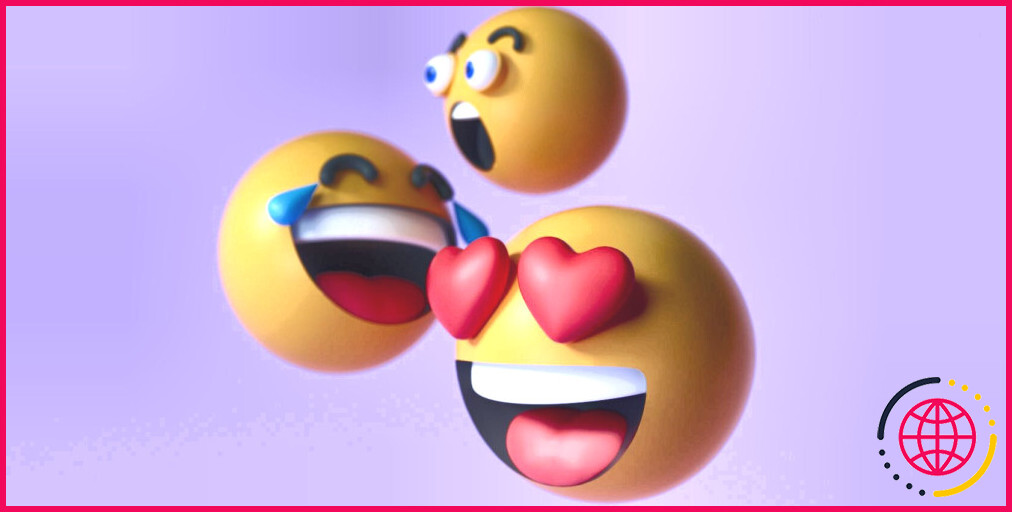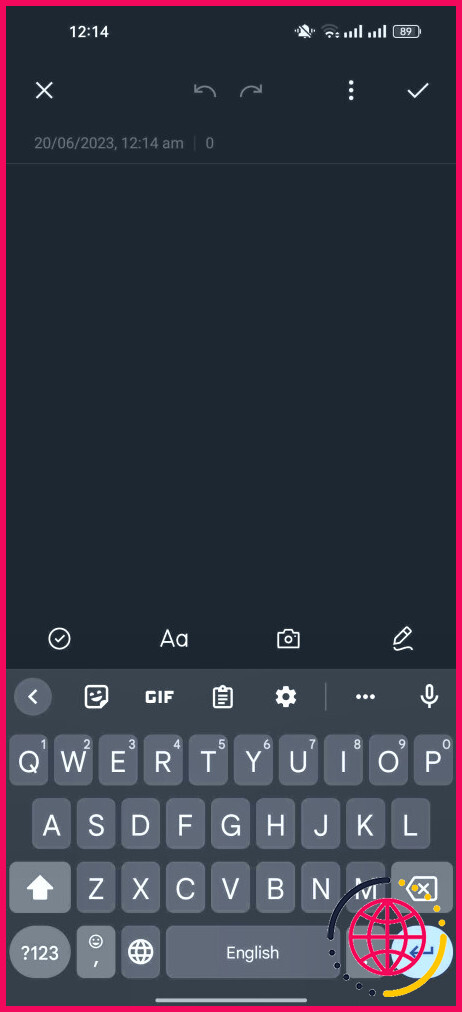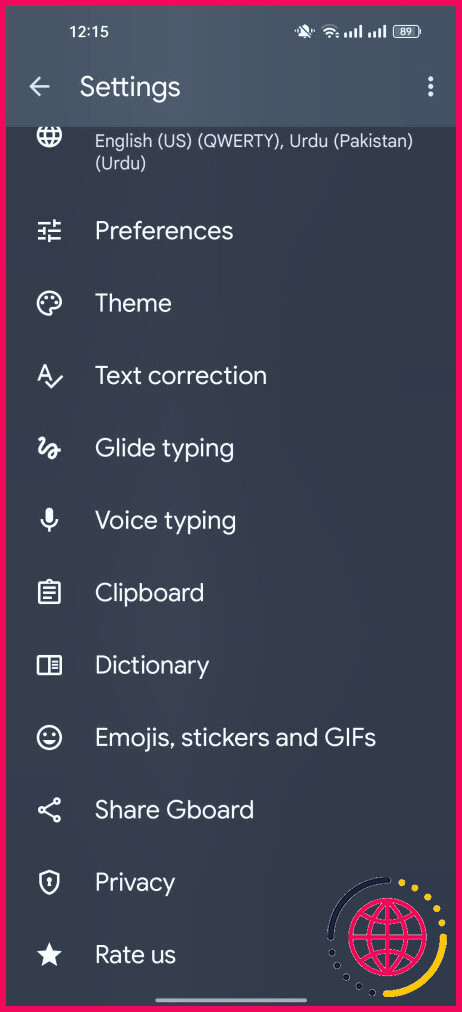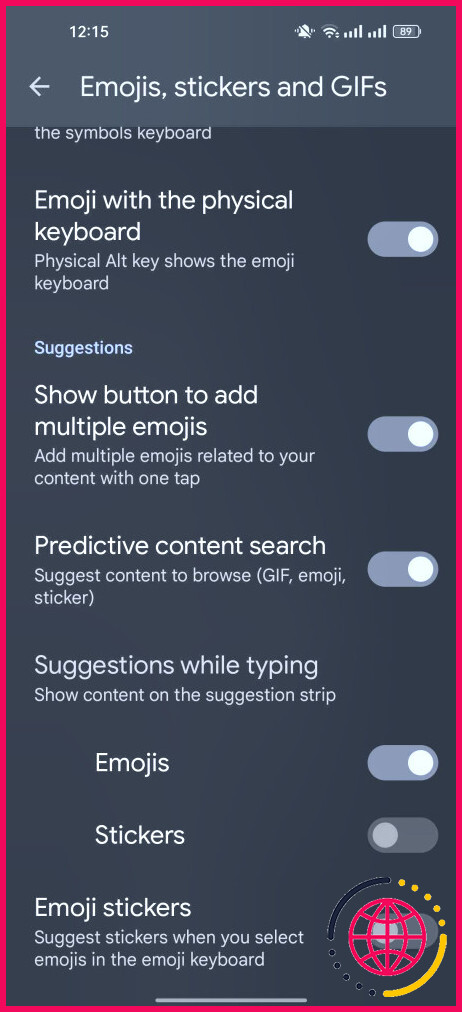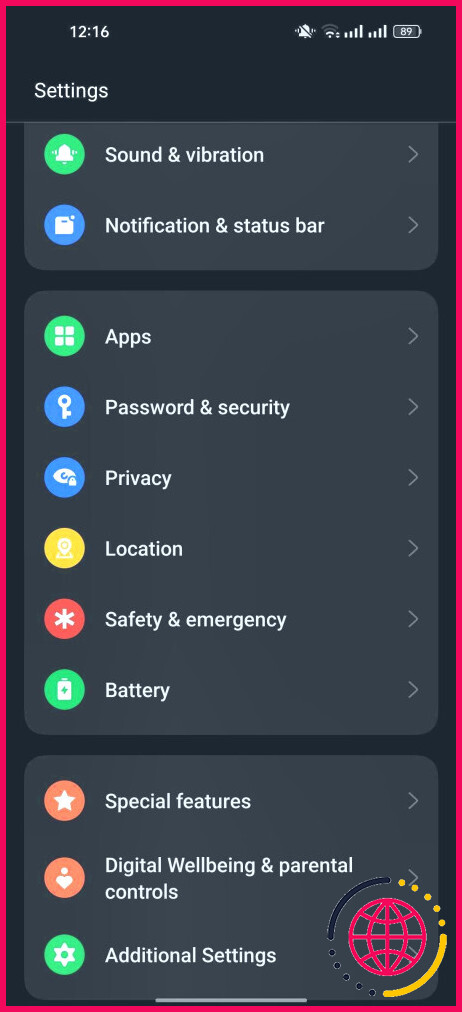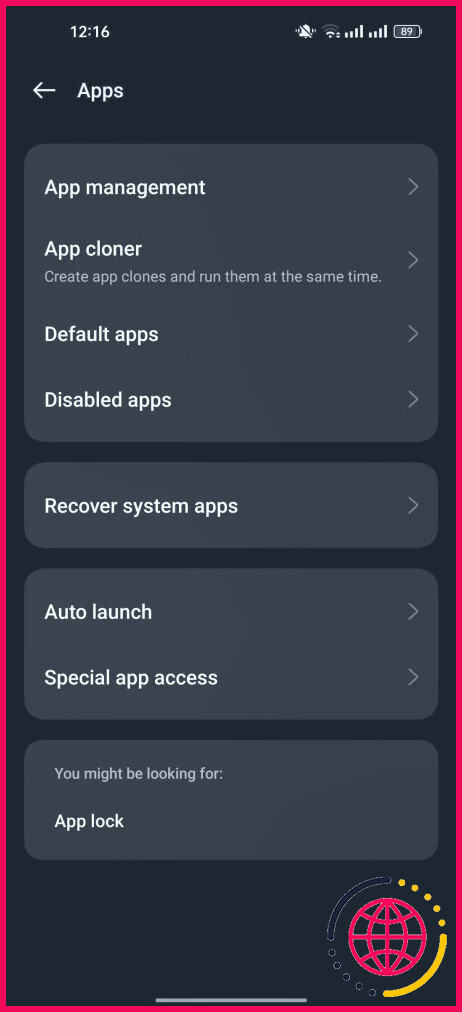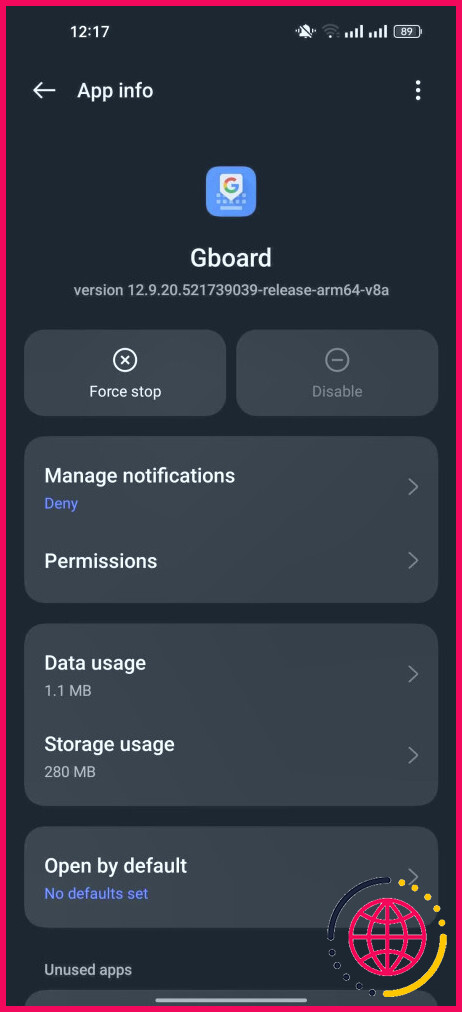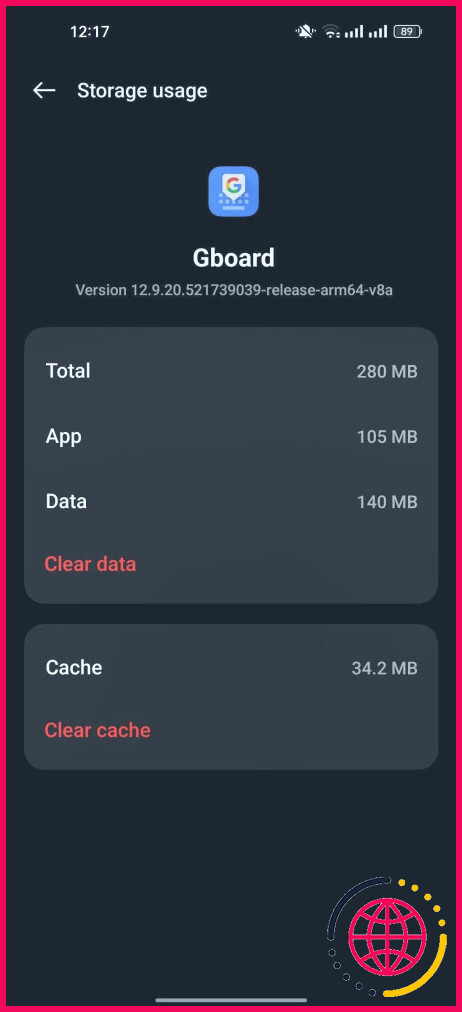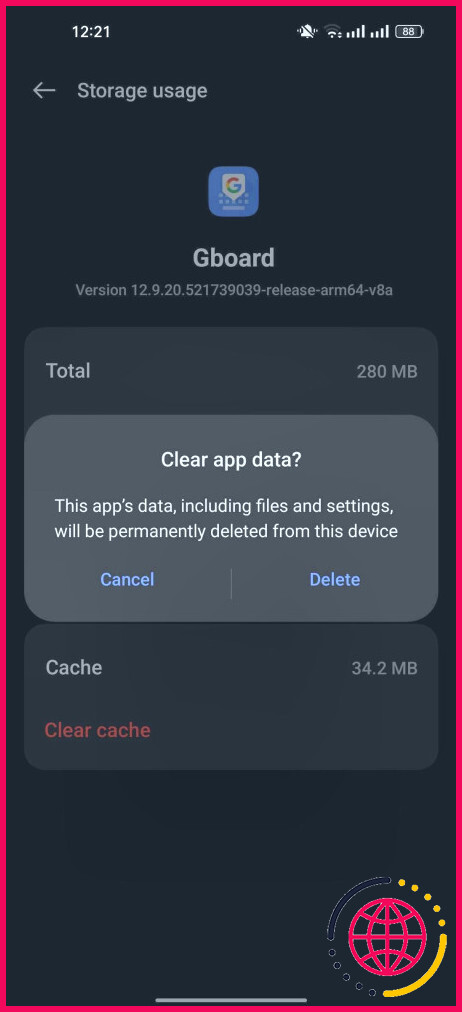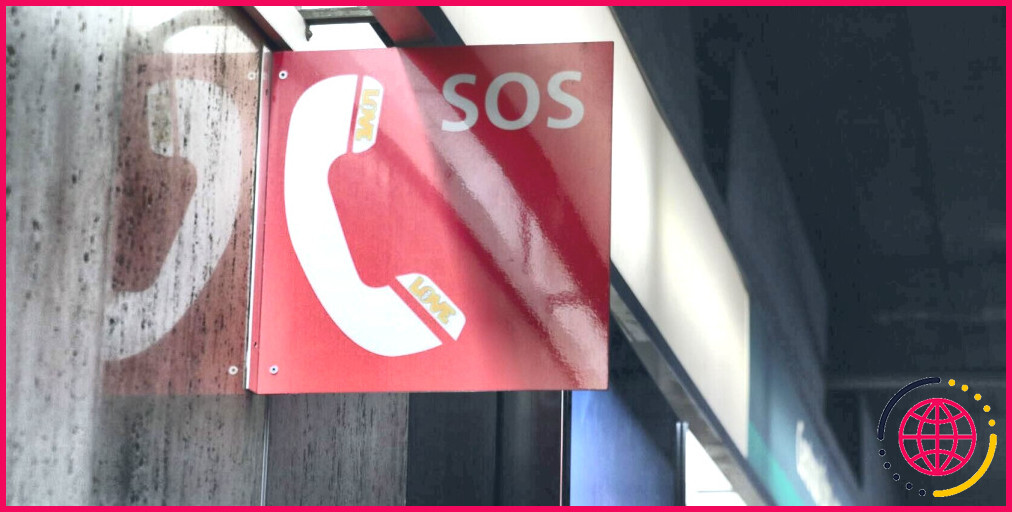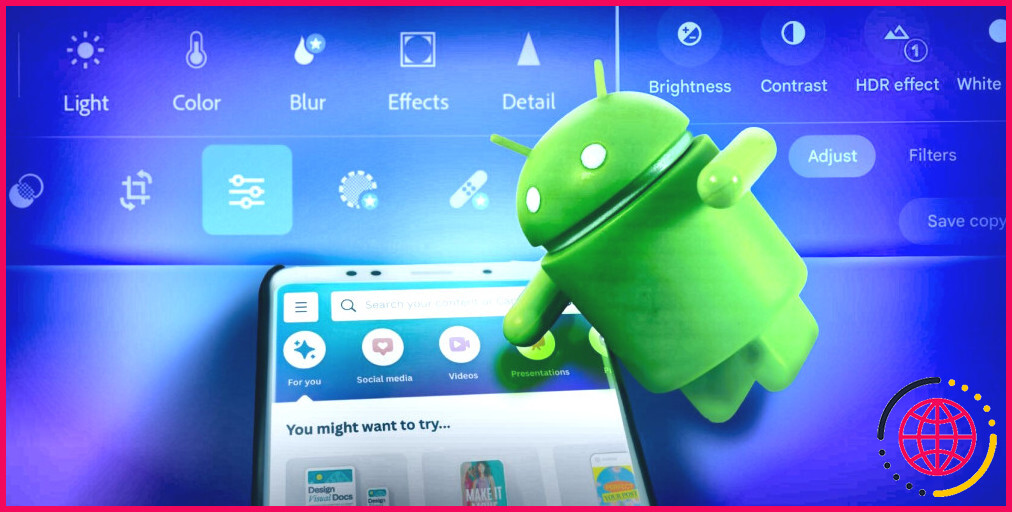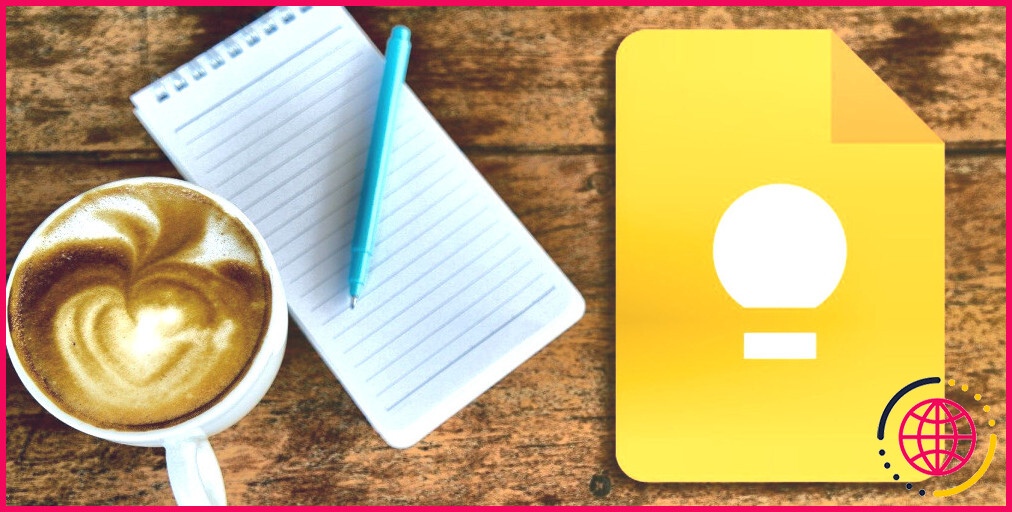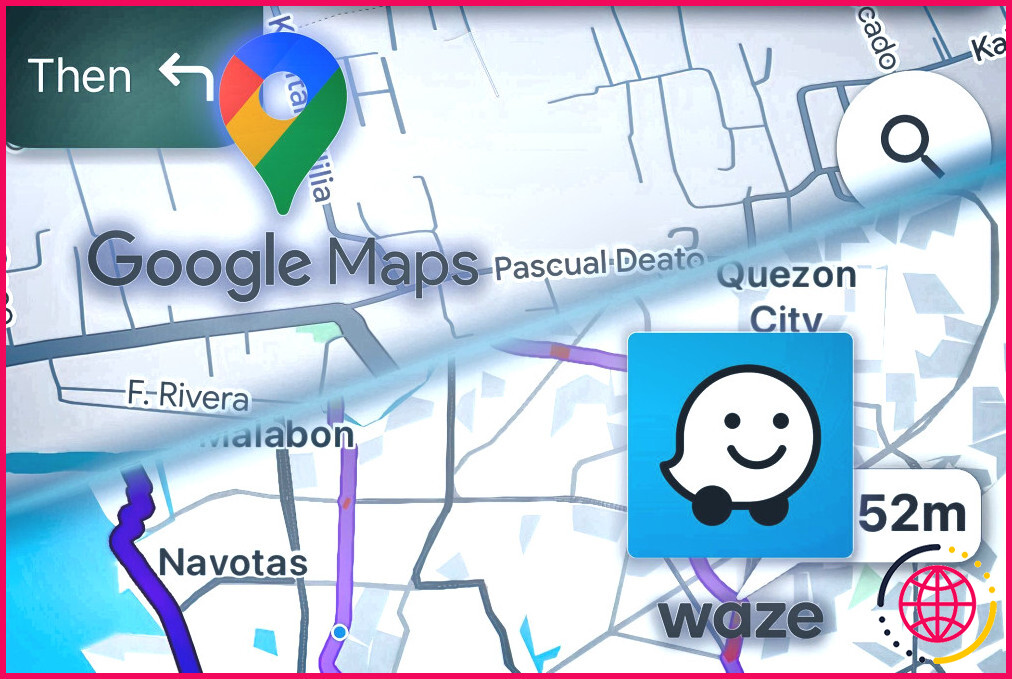Comment réparer les Emojis prédictifs qui ne fonctionnent pas sur Gboard
Les emojis ajoutent de la personnalité au texte, et la fonction emoji prédictive de Gboard va encore plus loin en vous faisant gagner du temps et de l’énergie, en trouvant sans effort l’emoji parfait pour compléter vos mots. Cependant, si vous comptez beaucoup sur les emojis prédictifs, les problèmes liés à leur bon fonctionnement peuvent être incroyablement frustrants.
Ci-dessous, nous examinons les différentes solutions que vous pouvez essayer de mettre en place pour que ces emojis prédictifs fonctionnent à nouveau.
1. Assurez-vous que la fonction Emoji prédictifs est activée
Si vous ne voyez pas de suggestions d’emoji prédictifs – l’une des nombreuses fonctionnalités utiles de Gboard -, la première chose à faire est de vous assurer que cette fonctionnalité est activée. Voici comment procéder :
- Tapez sur l’icône des paramètres sur le clavier. Si vous ne parvenez pas à la localiser, tapez sur l’icône en forme de flèche sur le clavier pour y accéder.
- Faites défiler l’écran suivant vers le bas pour localiser l’icône des paramètres. Emojis, autocollants et GIFS et sélectionnez-la.
- Dans la section « Suggestions pendant la frappe », assurez-vous que l’option de basculement pour Emojis est activé. S’il est désactivé, activez-le et vérifiez si le problème est résolu.
2. Effacez le cache du tableau de bord
Au fil du temps, Gboard accumule des données temporaires, comme les paramètres et les préférences, dans son cache. Ces données peuvent parfois être corrompues ou devenir obsolètes, provoquant des pépins inattendus qui peuvent conduire à des problèmes comme celui qui nous occupe.
Pour vérifier si c’est le cas dans votre situation, essayez de vider le cache de Gboard. Voici comment procéder. Certains menus peuvent être légèrement différents sur votre téléphone, mais les instructions générales sont les mêmes sur tous les appareils Android.
- Lancer Paramètres sur votre téléphone et allez dans Applications (ou parfois Apps > Gestion des applications).
- Localisez et sélectionnez Gboard dans la liste, puis tapez sur Stockage et cache ou sur Utilisation du stockage.
- Sélectionnez Effacer le cache et confirmez votre action.
Relancez maintenant l’application Gboard et vérifiez si vos emojis prédictifs fonctionnent à nouveau.
3. S’assurer que le système et Gboard sont à jour
Vous pouvez également envisager de mettre à jour votre système ou Gboard si des mises à jour sont disponibles, car elles intègrent fréquemment des corrections de bogues et des améliorations de la compatibilité. Ces mises à jour peuvent résoudre des problèmes sous-jacents temporaires susceptibles d’entraver le bon fonctionnement de la fonction d’emoji prédictif, en corrigeant l’erreur.
Pour mettre à jour le Gboard, procédez comme suit :
- Ouvrez le Tableau général dans le Play Store.
- Si des mises à jour sont disponibles pour l’application, vous devriez voir une icône Mise à jour dans l’application. Tapez dessus et attendez que les mises à jour s’installent.
En outre, il est utile de vérifier si vous pouvez mettre à jour votre téléphone Android, ce qui peut également résoudre les problèmes que vous rencontrez.
4. Réinitialiser Gboard
Si vous avez épuisé toutes les autres options et que les emojis prédictifs ne fonctionnent toujours pas, nous vous recommandons de réinitialiser Gboard à son état par défaut. Cela permet d’éliminer efficacement toute mauvaise configuration ou tout conflit susceptible de causer des problèmes avec la fonctionnalité des emojis prédictifs.
Cependant, notez que la réinitialisation de Gboard supprimera tous les paramètres personnalisés ou les préférences que vous avez configurés, de sorte que vous devrez peut-être les ajuster après la réinitialisation.
Suivez les étapes suivantes pour continuer :
- Naviguez vers Paramètres > Apps > Gboard.
- Tapez sur Utilisation du stockage et sélectionnez Effacer les données.
- Tapez sur Effacer dans la demande de confirmation pour continuer.
Espérons que cela résoudra définitivement le problème des emoji prédictifs.
Communiquer avec des emojis prédictifs
Les emojis jouent un rôle important dans la communication moderne, vous permettant d’exprimer vos émotions plus facilement dans les conversations numériques. Les solutions énumérées ci-dessus devraient vous aider à surmonter le défi des emojis prédictifs qui ne fonctionnent pas sur Gboard.
Pour éviter ce problème à l’avenir, gardez vos applications à jour, videz le cache régulièrement et assurez-vous que les paramètres de Gboard correspondent à vos préférences.
Pourquoi mon emoji prédictif ne fonctionne-t-il pas ?
Tout d’abord, vérifiez si le clavier Emoji est activé sur votre appareil. Allez dans Réglages > Général > Clavier > Claviers > Ajouter un nouveau clavier, puis trouvez et sélectionnez Emoji. Assurez-vous maintenant que la fonction prédictive est activée. Retournez dans Réglages > Général > Clavier, puis faites défiler vers le bas et activez la fonction prédictive.
Comment activer les suggestions d’emoji sur le clavier Google ?
Si une correspondance exacte n’est pas disponible, vous pouvez choisir parmi une liste d’alternatives.
- Sur votre téléphone Pixel, ouvrez une application dans laquelle vous pouvez saisir du texte.
- En haut à droite de votre clavier, appuyez sur Micro clavier et dites l’emoji suggéré que vous voulez utiliser.
- Votre emoji sera ajouté à votre texte.
Comment faire pour que les emojis s’affichent dans le texte prédictif ?
Comment faire apparaître les emoji Android dans la barre de prédiction ?
- Ouvrez l’application Microsoft SwiftKey.
- Appuyez sur « Emoji
- Activez le paramètre « Prédictions Emoji ».
Pourquoi les emojis ne s’affichent-ils pas lorsque j’envoie un message ?
Les différents fabricants peuvent également proposer une police différente de la police standard d’Android. De plus, si la police de votre appareil a été modifiée pour une police différente de celle du système Android, les emoji ne seront probablement pas visibles.